- Auteur Jason Gerald [email protected].
- Public 2024-01-19 22:12.
- Dernière modifié 2025-01-23 12:17.
Cet article wikihow vous apprendra comment activer la fonction Bluetooth sur un ordinateur qui ne prend pas en charge Bluetooth à l'aide d'un adaptateur Bluetooth externe. Alors que la plupart des ordinateurs modernes ont une fonctionnalité ou des fonctionnalités Bluetooth intégrées à leur matériel, vous pouvez utiliser un adaptateur Bluetooth externe (ou une clé Bluetooth) pour activer les fonctionnalités Bluetooth sur les ordinateurs qui n'ont pas/utilisent une radio Bluetooth intégrée.
Étape
Méthode 1 sur 3: Configuration d'un dongle Bluetooth
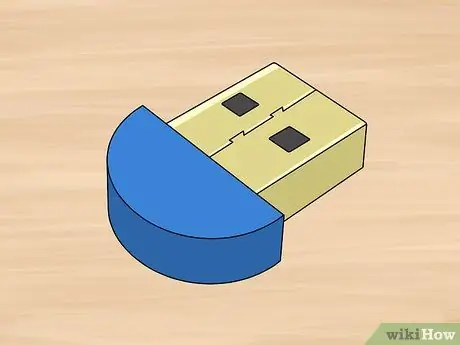
Étape 1. Achetez un dongle ou un adaptateur Bluetooth externe
Si vous n'avez pas acheté d'adaptateur USB Bluetooth, recherchez et achetez un appareil compatible avec le système d'exploitation de votre ordinateur (par exemple, Windows 10 ou MacOS High Sierra).
- Vous pouvez généralement acheter un adaptateur Bluetooth externe dans des magasins comme ACE Hardware ou Electronic Solution, ou sur des sites commerciaux comme Tokopedia. Le dongle Bluetooth est généralement vendu à un prix d'environ 30 à 300 000 roupies. Assurez-vous de sélectionner un périphérique avec un pilote prenant en charge Bluetooth version 4.0 (ou supérieure).
- Les adaptateurs Bluetooth 5.0 se vendent généralement à un prix plus élevé, mais offrent une meilleure portée et des vitesses de connexion. Cependant, les adaptateurs Bluetooth 4.0 sont disponibles à un prix plus abordable et sont généralement assez bons pour la plupart des utilisations.

Étape 2. Localisez un port USB vide sur l'ordinateur
Vous avez besoin d'un port USB vide pouvant être branché sur un adaptateur Bluetooth.
Si votre ordinateur dispose d'un port USB-C ovale au lieu d'un port USB 3.0 rectangulaire (un port normal), vous devrez également acheter un adaptateur USB vers USB-C à connecter à votre ordinateur

Étape 3. Connectez le dongle à l'ordinateur
Le dongle peut s'insérer parfaitement dans un port USB vide.
Si vous utilisez un adaptateur USB vers USB-C, branchez d'abord l'extrémité USB-C de l'adaptateur sur l'ordinateur, puis connectez le dongle à l'extrémité USB de l'adaptateur
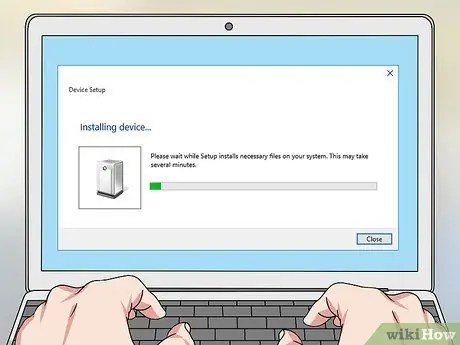
Étape 4. Installez les pilotes requis
Windows 8 et 10 reconnaissent généralement automatiquement les dongles Bluetooth. Si le dongle ne reconnaît pas ou ne fonctionne pas sur votre ordinateur, il est possible que la dernière version de votre système d'exploitation ne prenne pas encore en charge un adaptateur Bluetooth externe. Vous pouvez installer les derniers pilotes à l'aide du disque d'installation fourni avec le package d'achat du dongle, ou vous pouvez télécharger les pilotes directement à partir du site Web du fabricant du périphérique.
Pour télécharger un pilote à partir du site Web du fabricant, utilisez d'abord Google pour rechercher le nom du produit et le mot-clé "Drivers". Cliquez sur le résultat de la recherche qui mène au site officiel du fabricant. Cliquez sur l'option pour télécharger le pilote par la suite. Une fois le fichier d'installation téléchargé, localisez-le dans le dossier "Téléchargements". Double-cliquez sur le fichier d'installation et suivez les instructions à l'écran
Méthode 2 sur 3: Utilisation de la fonction Bluetooth sur un ordinateur Windows

Étape 1. Allumez le périphérique Bluetooth et mettez-le en mode de couplage
Les appareils Bluetooth comprennent une souris, un clavier, des écouteurs, des haut-parleurs ou une manette sans fil. Allumez l'appareil et mettez-le en mode de couplage Bluetooth. Lisez le manuel d'utilisation pour savoir comment accéder au mode d'appairage sur l'appareil. Habituellement, il y a un bouton qui doit être enfoncé et maintenu pour accéder au mode.
Parfois, les appareils Bluetooth entrent automatiquement en mode de couplage lorsqu'ils sont allumés
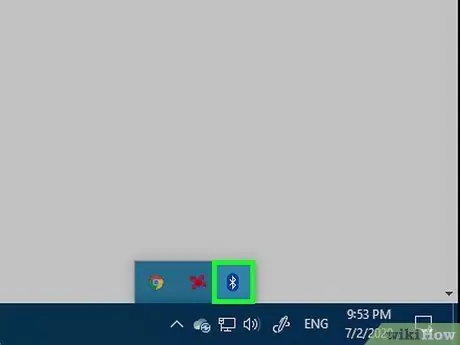
Étape 2. Cliquez sur l'icône Bluetooth
dans la barre des tâches de Windows.
Cette icône bleue ressemble à la lettre « B » avec des angles vifs. Un menu contextuel se chargera ensuite. Vous pouvez trouver l'icône sur le côté droit de l'indicateur d'heure et de date.
Si vous ne voyez pas l'icône Bluetooth, cliquez sur la flèche vers le haut pour afficher toutes les icônes du menu de la barre des tâches
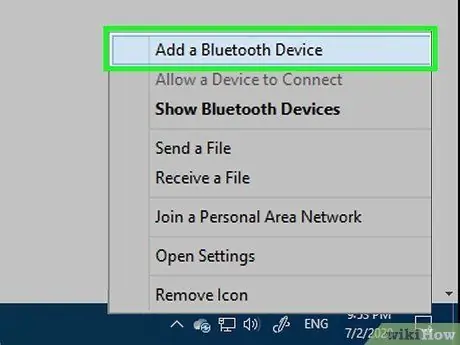
Étape 3. Cliquez sur Ajouter un périphérique Bluetooth
C'est en haut du menu contextuel. Le menu « Paramètres Bluetooth et autres périphériques » s'affiche.
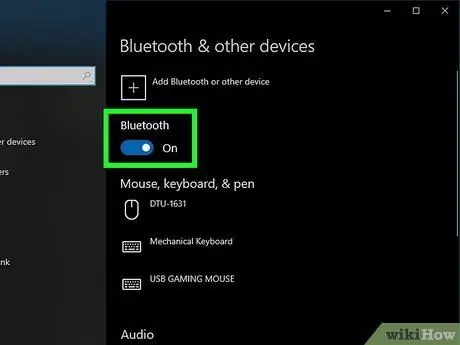
Étape 4. Activez le Bluetooth de l'ordinateur
Si la radio Bluetooth n'est pas déjà allumée, cliquez sur le commutateur sous le texte « Bluetooth » pour allumer la radio.
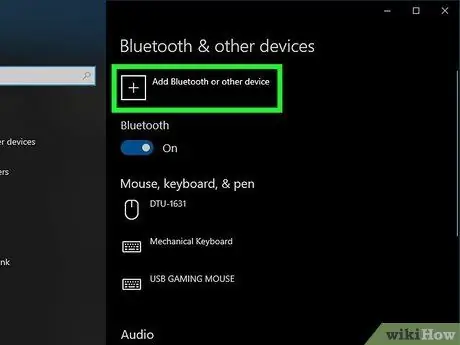
Étape 5. Cliquez sur Ajouter Bluetooth ou un autre périphérique
Cette option se trouve en haut du menu « Bluetooth et autres périphériques ».
Si l'option n'est pas disponible, assurez-vous d'être sur le bon onglet en cliquant sur l'option " Bluetooth et autres appareils » dans la barre de menu à gauche de l'écran.
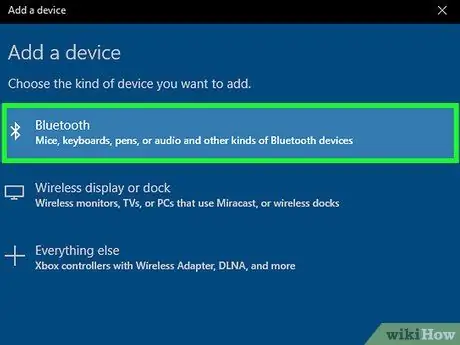
Étape 6. Cliquez sur Bluetooth
Cette option se trouve dans le menu contextuel. L'ordinateur recherchera ensuite les appareils Bluetooth en mode de couplage.
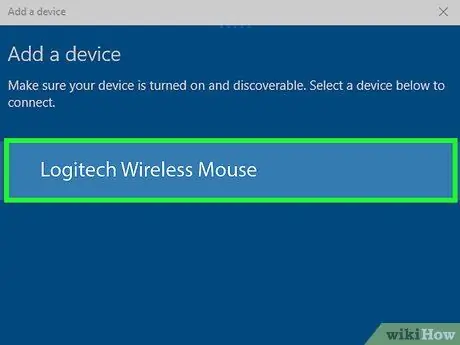
Étape 7. Sélectionnez le nom du périphérique Bluetooth
Cliquez sur le nom de l'appareil que vous souhaitez associer à l'ordinateur.
Si le nom de l'appareil ne s'affiche pas, essayez de remettre l'appareil en mode de couplage
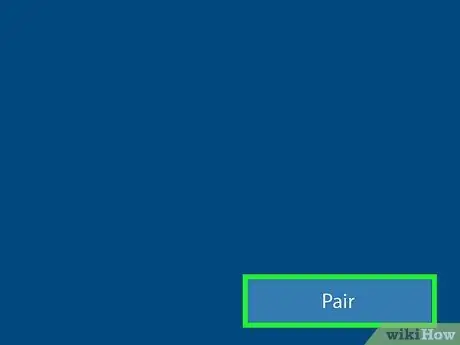
Étape 8. Cliquez sur Paire
Il se trouve dans le coin inférieur droit de la zone de sélection de l'appareil avec lequel vous souhaitez vous associer. Après cela, l'appareil sera connecté à l'ordinateur via une connexion Bluetooth.
- L'appariement de l'appareil à l'ordinateur prend jusqu'à 30 secondes.
- Sous Windows 7 et les versions antérieures, vous devez cliquer sur le nom de l'appareil et sélectionner " Prochain " Après cela, attendez que l'appareil se connecte à l'ordinateur.
Méthode 3 sur 3: Utilisation de Bluetooth sur un ordinateur Mac

Étape 1. Allumez le périphérique Bluetooth et mettez-le en mode de couplage
Les appareils Bluetooth comprennent une souris, un clavier, des écouteurs, des haut-parleurs ou une manette sans fil. Allumez l'appareil et mettez-le en mode de couplage Bluetooth. Lisez le manuel d'utilisation pour savoir comment accéder au mode d'appairage sur l'appareil. Habituellement, il y a un bouton qui doit être enfoncé et maintenu pour accéder au mode.
Parfois, les appareils Bluetooth entrent automatiquement en mode de couplage lorsqu'ils sont allumés
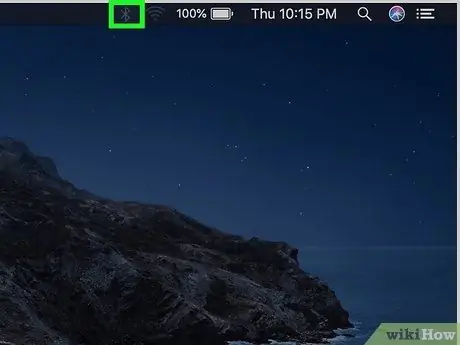
Étape 2. Cliquez sur l'icône Bluetooth
C'est dans la barre de menu en haut de l'écran. Vous pouvez le voir à droite des indicateurs d'heure et de date. Une fois cliqué, le menu « Bluetooth » se chargera.
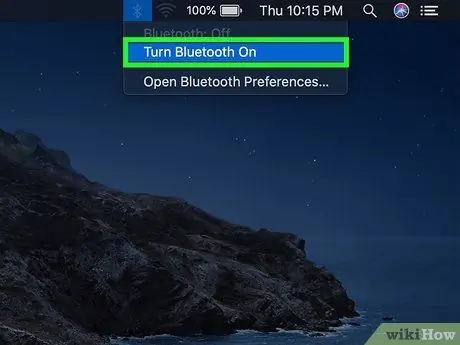
Étape 3. Cliquez sur Activer Bluetooth
Si la radio Bluetooth n'est pas déjà activée sur votre ordinateur, cliquez sur le bouton pour l'activer.
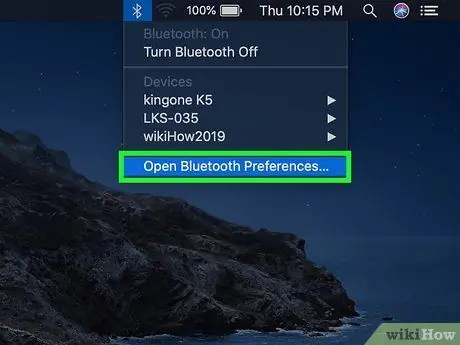
Étape 4. Sélectionnez Ouvrir les préférences Bluetooth
Cette option se trouve en bas du menu « Bluetooth ».
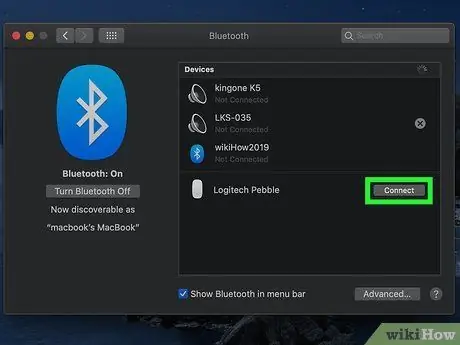
Étape 5. Cliquez sur Connecter à côté du nom de l'appareil
Le nom de l'appareil s'affiche sous le texte « Appareils ». Après cela, l'appareil sera couplé à l'ordinateur. Le processus d'appairage prend au maximum 30 secondes.






